Concevoir une étonnante infographie de chronologie à l'aide d'Adobe Illustrator

 26 avril 2025
26 avril 2025

 JerryLopez
JerryLopez

 7
7
Les infographies sont un moyen fantastique de présenter des informations complexes dans un format engageant et facile à digager. Parmi eux, les infographies de chronologie sont particulièrement efficaces pour présenter des événements, des progrès ou des jalons au fil du temps. Ce guide vous guidera à travers la création d'une infographie élégante et professionnelle en 6 étapes à l'aide d'Adobe Illustrator. Nous couvrirons les techniques essentielles, les meilleures pratiques et les éléments créatifs qui feront ressortir votre infographie et captiver votre public. Que vous soyez un designer chevronné ou que vous commenciez simplement, vous trouverez ici des idées précieuses et des conseils pratiques pour augmenter vos compétences en conception infographique.
Points clés
- Apprenez à configurer votre espace de travail Adobe Illustrator pour la conception infographique.
- Maître la création de formes de base comme les cercles et les rectangles arrondis.
- Découvrez comment utiliser l'outil Pathfinder pour créer des éléments graphiques uniques.
- Appliquez des gradients de couleur pour améliorer l'attrait visuel de votre infographie.
- Comprendre l'importance de l'alignement et de l'espacement appropriés dans la conception infographique.
- Apprenez à intégrer efficacement le texte et les titres pour transmettre des informations.
- Créez une disposition de chronologie en 6 étapes visuellement engageante.
Configuration de votre espace de travail Adobe Illustrator
Activer les dirigeants et créer des guides
Avant de plonger dans le processus de conception, la configuration de votre espace de travail dans Adobe Illustrator est la clé de la précision et de l'organisation. Commencez par activer les dirigeants (voir> Règles> Afficher les dirigeants). Ceux-ci vous aident à mesurer et à positionner avec précision les éléments sur votre artboard. Ensuite, faites glisser des guides des dirigeants sur votre artboard, les alignant à la fois horizontalement et verticalement au centre. Une fois que vous avez vos guides en place, verrouillez-les (cliquez avec le bouton droit> Guides de verrouillage) pour les empêcher de vous déplacer pendant que vous travaillez. Cette configuration est cruciale pour créer une infographie propre et structurée, jetant les bases de votre narration visuelle.
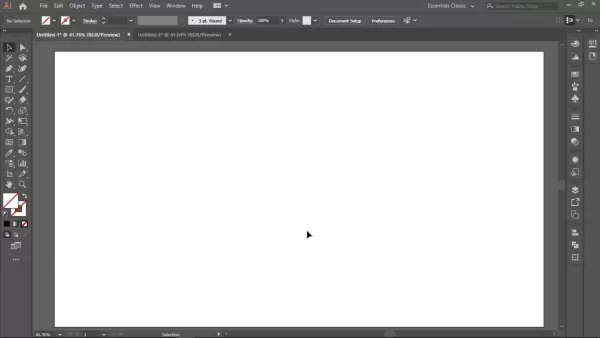
Création du cercle de base
Le cercle de base constitue les bases de la structure visuelle de votre chronologie. Prenez l'outil Ellipse (L) dans la barre d'outils. Maintenez la touche de décalage pour dessiner un cercle parfait du point central où vos guides se croisent. Choisissez une teinte foncée comme le noir ou le gris foncé pour la couleur de remplissage pour ancrer visuellement votre design. Après avoir dessiné le cercle, décalez le chemin vers l'intérieur par -40px (objet> chemin> chemin offset). Ce cercle intérieur vous aidera à créer une structure d'anneau convaincante, en préparant le terrain pour une conception élégante et claire.
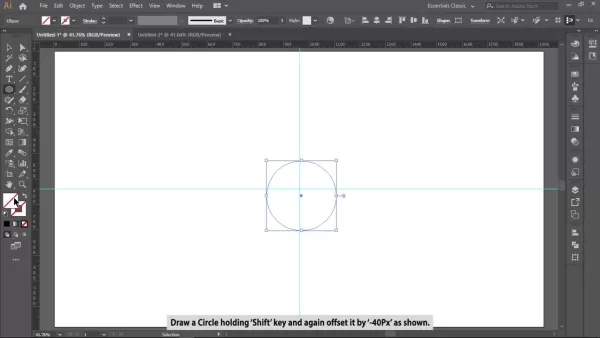
Soustraire des cercles pour créer l'anneau de chronologie
Avec les deux cercles dessinés, vous créez un anneau distinct qui sera le cœur de votre chronologie. Sélectionnez à la fois les cercles extérieurs et intérieurs et ouvrez le panneau Pathfinder (fenêtre> Pathfinder). Cliquez sur l'option Front de soustraction pour tailler le cercle intérieur de l'extérieur, vous laissant une forme de bague propre. Cet anneau est parfait pour ajouter des étapes de la chronologie et la connexion des éléments, garantissant que votre conception reste bien rangée et bien structurée.
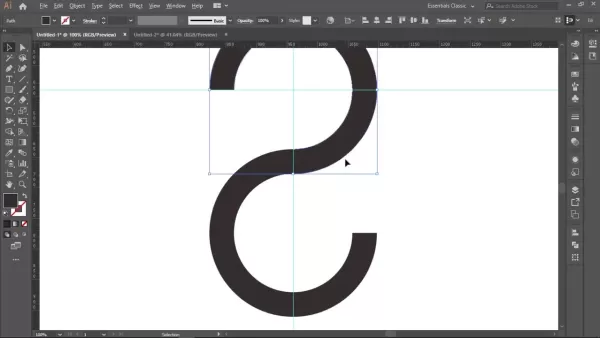
Création des segments de chronologie
Pour segmenter l'anneau en parties de chronologie distinctes, utilisez l'outil rectangulaire (M) pour dessiner un rectangle qui couvre environ 25% du cercle. Ne vous inquiétez pas encore de la précision; Nous allons l'ajuster plus tard. Ce rectangle soustrait du cercle, créant le premier segment. Sélectionnez à la fois l'anneau et le rectangle, puis utilisez à nouveau le panneau Pathfinder, en cliquant sur Front de soustraire. Utilisez Alt + Drag pour dupliquer et transformer ce segment, et créez trois autres doublons. Avec l'outil rotatif (R), tournez chaque segment de 90 degrés pour former quatre parties égales. Une rotation précise garantit que vos éléments graphiques sont correctement placés.
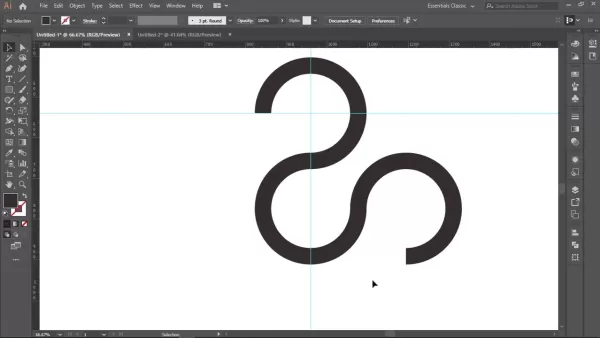
Construire la structure de la chronologie
Maintenant que vous avez vos composants de chronologie, il est temps de les organiser dans la structure de l'infographie. Dessinez un cercle au centre de chaque segment. Sélectionnez toutes les formes principales et utilisez moins avant dans le Pathfinder pour les combiner. Arrondissez un bord d'un rectangle pour lui donner un design incurvé. Assurez-vous que la hauteur du rectangle correspond au diamètre du cercle. Utilisez Alt + Drag pour dupliquer et réfléchir verticalement, créant chaque étape de l'infographie.
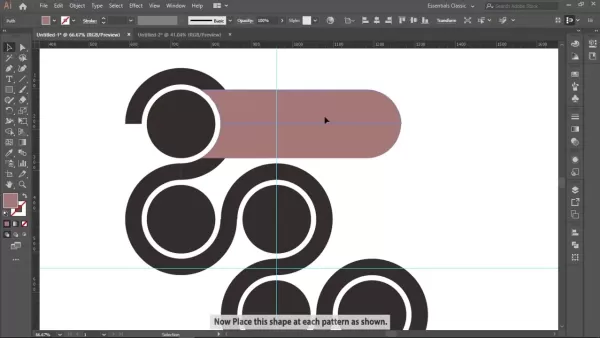
Création d'une chronologie visuellement attrayante
Appliquer les gradients de couleur
Pour donner à votre infographie un aspect moderne et accrocheur, utilisez des gradients de couleur. Sélectionnez chaque forme et appliquez un remplissage de dégradé. Expérimentez avec différentes combinaisons de couleurs qui correspondent au thème et au contenu de votre infographie. Envisagez d'utiliser des couleurs analogues pour un effet harmonieux ou des couleurs complémentaires pour le contraste et l'intérêt visuel. Une palette de couleurs bien choisie rendra votre infographie pop. Les couleurs d'équilibrage peuvent améliorer la communication visuelle.
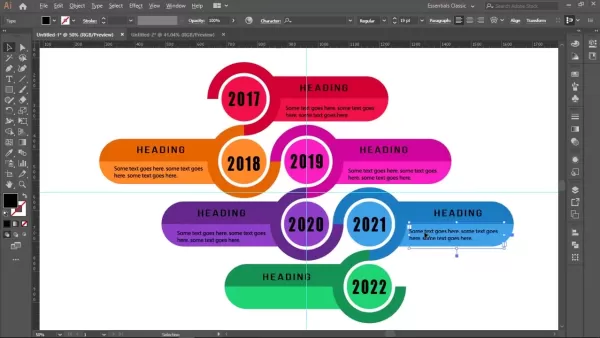
Ajout de texte et de titres
Incluez un texte clair et concis pour guider les téléspectateurs à travers votre calendrier. Choisissez des tailles de police et des styles appropriés pour la lisibilité. Ajoutez des titres pour chaque étape pour fournir le contexte et la clarté. Utilisez du texte gras ou des poids de police différents pour mettre en évidence les points clés. Assurez-vous que votre texte est bien aligné et espacé dans chaque segment, en maintenant un look professionnel. Une bonne typographie aide à la clarté.
Touches finales
Pour créer un arrière-plan étonnant, utilisez des gradients et des remplissages radiaux, comme on le voit dans l'original. Une fois ceux-ci en place, assurez-vous que toutes les formes sont parfaitement alignées, prêtes à être déploiées. Une infographie polie laisse une impression durable et améliore son efficacité.
Pour les avantages et les inconvénients de l'utilisation d'Adobe Illustrator pour les infographies
Pros
- Graphiques vectoriels précis: Illustrator offre un contrôle inégalé sur les graphiques vectoriels, assurant des visuels nets et évolutifs à n'importe quelle taille.
- Outils de conception puissants: il fournit une suite complète d'outils, notamment la création de forme avancée, les opérations Pathfinder et le contrôle du gradient.
- Intégration de texte sans couture: Illustrator permet une intégration transparente du texte et des graphiques, ce qui rend votre infographie à la fois visuellement attrayante et informative.
- Excellent contrôle de la typographie: il offre des commandes de typographie incroyables, permettant un style de police précis.
- Norme de l'industrie: En tant qu'outil standard, illustrator est largement pris en charge et est livré avec de nombreuses ressources en ligne, tutoriels et soutien communautaire.
Inconvénients
- Courbe d'apprentissage abrupte: les fonctionnalités étendues de l'illustrator et l'interface complexe peuvent être intimidantes pour les débutants.
- Coût d'abonnement: il s'agit d'un logiciel basé sur l'abonnement, qui pourrait être un obstacle pour certains utilisateurs.
- Extensif en ressources: Illustrator peut exiger les ressources système, en particulier avec des infographies grandes ou complexes.
- Pas idéal pour la visualisation des données: bien qu'il puisse créer des graphiques et des graphiques de base, il n'est pas aussi spécialisé pour la visualisation des données que des outils comme Tableau ou des bibliothèques de cartographie dédiées.
FAQ
De quel logiciel ai-je besoin pour créer cette infographie?
Ce tutoriel est adapté à Adobe Illustrator, un éditeur de graphiques vectoriel professionnel largement utilisé pour créer des infographies, des illustrations et d'autres actifs de conception. Bien que les concepts principaux puissent être adaptables à d'autres logiciels graphiques vectoriels, les outils et techniques spécifiques ici sont conçus pour l'interface et les capacités de l'illustrator.
Puis-je utiliser ces techniques pour créer d'autres types d'infographies?
Absolument! Les compétences que vous apprenez ici - la création de forme, les opérations Pathfinder, l'application de gradient de couleur et l'intégration de texte - sont fondamentales et peuvent être appliquées à divers types d'infographies. N'hésitez pas à expérimenter différentes mises en page, visualisations de données et éléments de conception pour créer des infographies adaptées à vos besoins.
Comment puis-je m'assurer que mon infographie est accessible aux personnes souffrant de déficiences visuelles?
L'accessibilité est cruciale. Utilisez un contraste de couleur suffisant entre le texte et l'arrière-plan, fournissez des descriptions de texte alt pour les images et les icônes et assurez-vous que la structure de votre infographie est logique et facile à naviguer pour les lecteurs d'écran. En considérant l'accessibilité, vous pouvez rendre votre infographie inclusive et percutante pour un public plus large.
Puis-je changer la mise en page?
La chronologie en six étapes décrite ici n'est qu'un exemple. Il peut être adapté à un format vertical, et vous pouvez facilement le modifier pour créer des délais de 8 ou 10 étapes pour différents éléments graphiques.
Questions connexes
Quels sont les conseils pour choisir les bonnes couleurs pour mon infographie?
La sélection des couleurs est cruciale pour l'impact et le sens visuel de votre infographie. Considérez ces conseils:
- Comprendre la psychologie des couleurs: différentes couleurs évoquent différentes émotions et associations. Recherchez la psychologie des couleurs pour choisir des couleurs qui s'alignent sur le message de votre infographie et le public cible.
- Établissez une palette de couleurs: limitez votre palette de couleurs à quelques couleurs soigneusement sélectionnées pour la cohérence visuelle. Utilisez des outils de couleur ou des ressources en ligne pour générer des schémas de couleurs harmonieux.
- Considérez le contraste: assurez-vous un contraste suffisant entre le texte et les couleurs d'arrière-plan pour la lisibilité. Évitez d'utiliser des couleurs trop similaires en valeur.
- Utilisez la couleur pour mettre en évidence les données: utilisez la couleur stratégique pour attirer l'attention sur les points de données ou les tendances clés. Utilisez des couleurs plus lumineuses ou plus saturées pour des informations importantes et des couleurs plus sourdes pour les détails de support.
- Testez vos choix de couleurs: avant de finaliser votre conception, testez vos choix de couleurs avec différents publics pour vous assurer qu'ils transmettent efficacement votre message.
Comment puis-je rendre mon infographie plus engageante et partageable?
Une infographie bien conçue présente non seulement des informations efficacement, mais encourage également l'engagement et le partage. Voici quelques stratégies:
- Racontez une histoire: élaborez un récit convaincant qui guide le spectateur à travers les données de manière logique et engageante. Utilisez des éléments visuels pour illustrer les points clés et créer une expérience mémorable.
- Gardez-le concis: concentrez-vous sur les informations essentielles et évitez l'écrasement du spectateur avec trop de détails. Condensez votre contenu en morceaux facilement digestibles.
- Utilisez des visuels de haute qualité: incorporer des visuels convaincants, tels que des icônes, des illustrations et des graphiques, pour améliorer l'attrait visuel et la clarté de votre infographie.
- Optimiser le partage social: incluez les boutons de partage social pour permettre aux téléspectateurs de partager facilement votre infographie sur les plateformes de médias sociaux.
- Conception pour mobile: assurez-vous que votre infographie est réactive et s'adapte bien aux différentes tailles d'écran, en particulier les appareils mobiles. Une excellente expérience mobile conduit à des taux de clics plus élevés.
Quelles sont les erreurs courantes à éviter lors de la conception d'infographies?
La conception d'infographies efficaces nécessite une planification minutieuse. Voici quelques pièges courants à éviter:
- Surcharge de données: Évitez d'entasser trop d'informations dans une seule infographie. Concentrez-vous sur les points de données les plus essentiels et présentez-les clairement et concisement.
- Mauvaise hiérarchie visuelle: établissez une hiérarchie visuelle claire pour guider l'œil du spectateur à travers l'infographie dans une séquence logique. Utilisez des en-têtes, des sous-titres et des indices visuels pour souligner des informations importantes.
- Conception incohérente: Maintenez un style de conception cohérent tout au long de votre infographie, y compris les choix de polices, la palette de couleurs et les éléments visuels. L'incohérence peut nuire à l'efficacité globale et à la crédibilité de votre conception.
- Manque de vérification des données: assurez-vous que toutes les données présentées dans votre infographie sont exactes et vérifiées à partir de sources fiables. La présentation d'informations inexactes peut endommager votre crédibilité et saper l'efficacité de votre message.
- Ignorer l'accessibilité: négliger les considérations d'accessibilité peut exclure une partie importante de votre public. Assurez-vous que votre infographie est accessible aux personnes ayant des déficiences visuelles en utilisant un contraste de couleur suffisant, en fournissant des descriptions de texte ALT et en structurant logiquement votre contenu.
Article connexe
 Maximiser les ventes de shopify à l'aide de l'assistant de magasinage de LookFor Ai
Revolutionner les magasins Shopify avec une assistance alimentée par l'IA dans le monde animé du commerce électronique, se démarquer avec un service client de premier ordre et des expériences de magasinage personnalisées est plus important que jamais. Entrez l'assistant de shopping AI de LookFor, changeant de jeu pour les magasins Shopify. Cet outil est conçu
Maximiser les ventes de shopify à l'aide de l'assistant de magasinage de LookFor Ai
Revolutionner les magasins Shopify avec une assistance alimentée par l'IA dans le monde animé du commerce électronique, se démarquer avec un service client de premier ordre et des expériences de magasinage personnalisées est plus important que jamais. Entrez l'assistant de shopping AI de LookFor, changeant de jeu pour les magasins Shopify. Cet outil est conçu
 Top 3 des bousculades latérales lucratives à lancer maintenant en utilisant le générateur vidéo Sora d'Openai
Mes réflexions sur les nouvelles fonctionnalités d'IA fantaisistes chaque fois qu'une entreprise déploie une nouvelle fonctionnalité d'IA, je ne peux pas m'empêcher de penser à moi-même: "Wow, je peux prendre une photo de Sushi, la transformer en un personnage de dessin animé dansant avec une seule invite." Vraiment révolutionnaire, non? Sarcasme à part, je dois admettre, Openai Sora est pré
Top 3 des bousculades latérales lucratives à lancer maintenant en utilisant le générateur vidéo Sora d'Openai
Mes réflexions sur les nouvelles fonctionnalités d'IA fantaisistes chaque fois qu'une entreprise déploie une nouvelle fonctionnalité d'IA, je ne peux pas m'empêcher de penser à moi-même: "Wow, je peux prendre une photo de Sushi, la transformer en un personnage de dessin animé dansant avec une seule invite." Vraiment révolutionnaire, non? Sarcasme à part, je dois admettre, Openai Sora est pré
 Le potentiel de l'IA pour remplacer les ingénieurs logiciels: les opinions varient
Le rôle montant de l'IA dans l'ingénierie logicielle: une nouvelle intelligence artificielle de frontière (IA) est sur le point de transformer le rôle des ingénieurs logiciels, selon des experts de l'industrie. Sarah Friar, directrice financière d'Openai, a souligné ce quart de travail lors d'une récente conférence Goldman Sachs, introducticin
Commentaires (0)
0/200
Le potentiel de l'IA pour remplacer les ingénieurs logiciels: les opinions varient
Le rôle montant de l'IA dans l'ingénierie logicielle: une nouvelle intelligence artificielle de frontière (IA) est sur le point de transformer le rôle des ingénieurs logiciels, selon des experts de l'industrie. Sarah Friar, directrice financière d'Openai, a souligné ce quart de travail lors d'une récente conférence Goldman Sachs, introducticin
Commentaires (0)
0/200

 26 avril 2025
26 avril 2025

 JerryLopez
JerryLopez

 7
7
Les infographies sont un moyen fantastique de présenter des informations complexes dans un format engageant et facile à digager. Parmi eux, les infographies de chronologie sont particulièrement efficaces pour présenter des événements, des progrès ou des jalons au fil du temps. Ce guide vous guidera à travers la création d'une infographie élégante et professionnelle en 6 étapes à l'aide d'Adobe Illustrator. Nous couvrirons les techniques essentielles, les meilleures pratiques et les éléments créatifs qui feront ressortir votre infographie et captiver votre public. Que vous soyez un designer chevronné ou que vous commenciez simplement, vous trouverez ici des idées précieuses et des conseils pratiques pour augmenter vos compétences en conception infographique.
Points clés
- Apprenez à configurer votre espace de travail Adobe Illustrator pour la conception infographique.
- Maître la création de formes de base comme les cercles et les rectangles arrondis.
- Découvrez comment utiliser l'outil Pathfinder pour créer des éléments graphiques uniques.
- Appliquez des gradients de couleur pour améliorer l'attrait visuel de votre infographie.
- Comprendre l'importance de l'alignement et de l'espacement appropriés dans la conception infographique.
- Apprenez à intégrer efficacement le texte et les titres pour transmettre des informations.
- Créez une disposition de chronologie en 6 étapes visuellement engageante.
Configuration de votre espace de travail Adobe Illustrator
Activer les dirigeants et créer des guides
Avant de plonger dans le processus de conception, la configuration de votre espace de travail dans Adobe Illustrator est la clé de la précision et de l'organisation. Commencez par activer les dirigeants (voir> Règles> Afficher les dirigeants). Ceux-ci vous aident à mesurer et à positionner avec précision les éléments sur votre artboard. Ensuite, faites glisser des guides des dirigeants sur votre artboard, les alignant à la fois horizontalement et verticalement au centre. Une fois que vous avez vos guides en place, verrouillez-les (cliquez avec le bouton droit> Guides de verrouillage) pour les empêcher de vous déplacer pendant que vous travaillez. Cette configuration est cruciale pour créer une infographie propre et structurée, jetant les bases de votre narration visuelle.
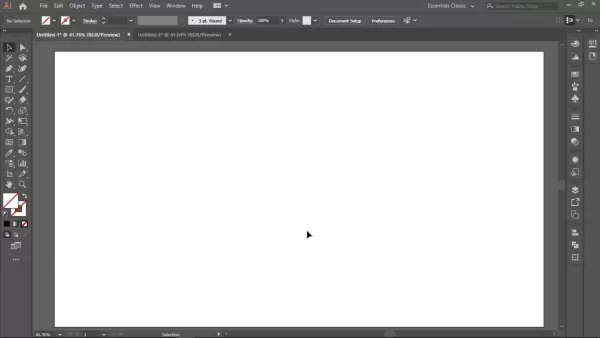
Création du cercle de base
Le cercle de base constitue les bases de la structure visuelle de votre chronologie. Prenez l'outil Ellipse (L) dans la barre d'outils. Maintenez la touche de décalage pour dessiner un cercle parfait du point central où vos guides se croisent. Choisissez une teinte foncée comme le noir ou le gris foncé pour la couleur de remplissage pour ancrer visuellement votre design. Après avoir dessiné le cercle, décalez le chemin vers l'intérieur par -40px (objet> chemin> chemin offset). Ce cercle intérieur vous aidera à créer une structure d'anneau convaincante, en préparant le terrain pour une conception élégante et claire.
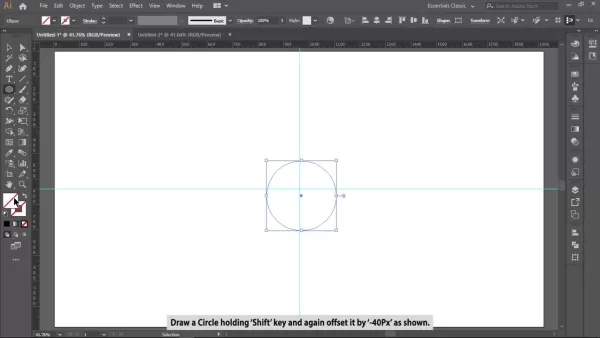
Soustraire des cercles pour créer l'anneau de chronologie
Avec les deux cercles dessinés, vous créez un anneau distinct qui sera le cœur de votre chronologie. Sélectionnez à la fois les cercles extérieurs et intérieurs et ouvrez le panneau Pathfinder (fenêtre> Pathfinder). Cliquez sur l'option Front de soustraction pour tailler le cercle intérieur de l'extérieur, vous laissant une forme de bague propre. Cet anneau est parfait pour ajouter des étapes de la chronologie et la connexion des éléments, garantissant que votre conception reste bien rangée et bien structurée.
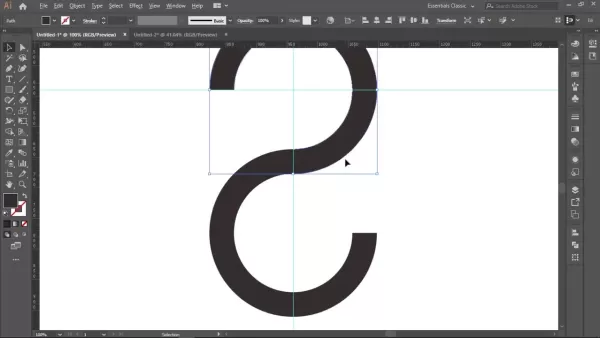
Création des segments de chronologie
Pour segmenter l'anneau en parties de chronologie distinctes, utilisez l'outil rectangulaire (M) pour dessiner un rectangle qui couvre environ 25% du cercle. Ne vous inquiétez pas encore de la précision; Nous allons l'ajuster plus tard. Ce rectangle soustrait du cercle, créant le premier segment. Sélectionnez à la fois l'anneau et le rectangle, puis utilisez à nouveau le panneau Pathfinder, en cliquant sur Front de soustraire. Utilisez Alt + Drag pour dupliquer et transformer ce segment, et créez trois autres doublons. Avec l'outil rotatif (R), tournez chaque segment de 90 degrés pour former quatre parties égales. Une rotation précise garantit que vos éléments graphiques sont correctement placés.
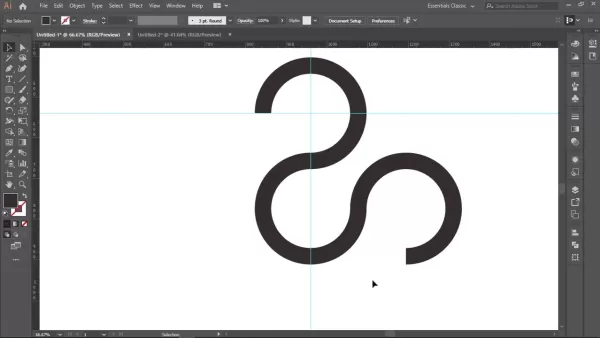
Construire la structure de la chronologie
Maintenant que vous avez vos composants de chronologie, il est temps de les organiser dans la structure de l'infographie. Dessinez un cercle au centre de chaque segment. Sélectionnez toutes les formes principales et utilisez moins avant dans le Pathfinder pour les combiner. Arrondissez un bord d'un rectangle pour lui donner un design incurvé. Assurez-vous que la hauteur du rectangle correspond au diamètre du cercle. Utilisez Alt + Drag pour dupliquer et réfléchir verticalement, créant chaque étape de l'infographie.
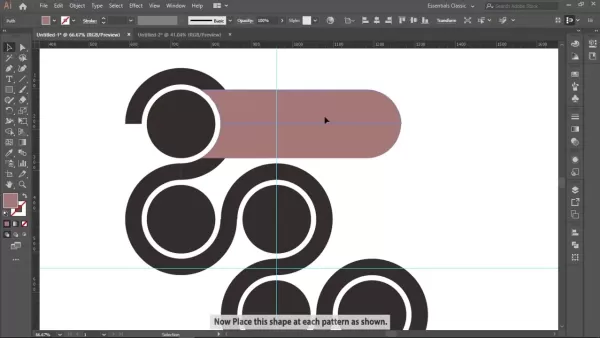
Création d'une chronologie visuellement attrayante
Appliquer les gradients de couleur
Pour donner à votre infographie un aspect moderne et accrocheur, utilisez des gradients de couleur. Sélectionnez chaque forme et appliquez un remplissage de dégradé. Expérimentez avec différentes combinaisons de couleurs qui correspondent au thème et au contenu de votre infographie. Envisagez d'utiliser des couleurs analogues pour un effet harmonieux ou des couleurs complémentaires pour le contraste et l'intérêt visuel. Une palette de couleurs bien choisie rendra votre infographie pop. Les couleurs d'équilibrage peuvent améliorer la communication visuelle.
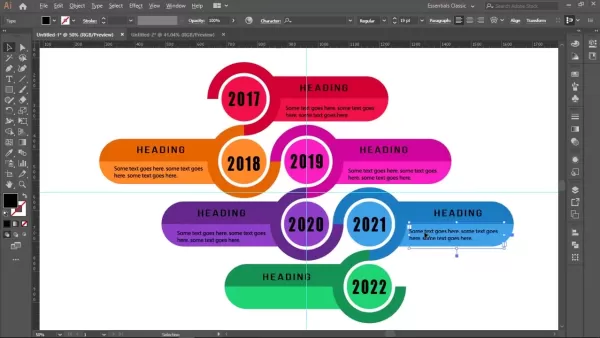
Ajout de texte et de titres
Incluez un texte clair et concis pour guider les téléspectateurs à travers votre calendrier. Choisissez des tailles de police et des styles appropriés pour la lisibilité. Ajoutez des titres pour chaque étape pour fournir le contexte et la clarté. Utilisez du texte gras ou des poids de police différents pour mettre en évidence les points clés. Assurez-vous que votre texte est bien aligné et espacé dans chaque segment, en maintenant un look professionnel. Une bonne typographie aide à la clarté.
Touches finales
Pour créer un arrière-plan étonnant, utilisez des gradients et des remplissages radiaux, comme on le voit dans l'original. Une fois ceux-ci en place, assurez-vous que toutes les formes sont parfaitement alignées, prêtes à être déploiées. Une infographie polie laisse une impression durable et améliore son efficacité.
Pour les avantages et les inconvénients de l'utilisation d'Adobe Illustrator pour les infographies
Pros
- Graphiques vectoriels précis: Illustrator offre un contrôle inégalé sur les graphiques vectoriels, assurant des visuels nets et évolutifs à n'importe quelle taille.
- Outils de conception puissants: il fournit une suite complète d'outils, notamment la création de forme avancée, les opérations Pathfinder et le contrôle du gradient.
- Intégration de texte sans couture: Illustrator permet une intégration transparente du texte et des graphiques, ce qui rend votre infographie à la fois visuellement attrayante et informative.
- Excellent contrôle de la typographie: il offre des commandes de typographie incroyables, permettant un style de police précis.
- Norme de l'industrie: En tant qu'outil standard, illustrator est largement pris en charge et est livré avec de nombreuses ressources en ligne, tutoriels et soutien communautaire.
Inconvénients
- Courbe d'apprentissage abrupte: les fonctionnalités étendues de l'illustrator et l'interface complexe peuvent être intimidantes pour les débutants.
- Coût d'abonnement: il s'agit d'un logiciel basé sur l'abonnement, qui pourrait être un obstacle pour certains utilisateurs.
- Extensif en ressources: Illustrator peut exiger les ressources système, en particulier avec des infographies grandes ou complexes.
- Pas idéal pour la visualisation des données: bien qu'il puisse créer des graphiques et des graphiques de base, il n'est pas aussi spécialisé pour la visualisation des données que des outils comme Tableau ou des bibliothèques de cartographie dédiées.
FAQ
De quel logiciel ai-je besoin pour créer cette infographie?
Ce tutoriel est adapté à Adobe Illustrator, un éditeur de graphiques vectoriel professionnel largement utilisé pour créer des infographies, des illustrations et d'autres actifs de conception. Bien que les concepts principaux puissent être adaptables à d'autres logiciels graphiques vectoriels, les outils et techniques spécifiques ici sont conçus pour l'interface et les capacités de l'illustrator.
Puis-je utiliser ces techniques pour créer d'autres types d'infographies?
Absolument! Les compétences que vous apprenez ici - la création de forme, les opérations Pathfinder, l'application de gradient de couleur et l'intégration de texte - sont fondamentales et peuvent être appliquées à divers types d'infographies. N'hésitez pas à expérimenter différentes mises en page, visualisations de données et éléments de conception pour créer des infographies adaptées à vos besoins.
Comment puis-je m'assurer que mon infographie est accessible aux personnes souffrant de déficiences visuelles?
L'accessibilité est cruciale. Utilisez un contraste de couleur suffisant entre le texte et l'arrière-plan, fournissez des descriptions de texte alt pour les images et les icônes et assurez-vous que la structure de votre infographie est logique et facile à naviguer pour les lecteurs d'écran. En considérant l'accessibilité, vous pouvez rendre votre infographie inclusive et percutante pour un public plus large.
Puis-je changer la mise en page?
La chronologie en six étapes décrite ici n'est qu'un exemple. Il peut être adapté à un format vertical, et vous pouvez facilement le modifier pour créer des délais de 8 ou 10 étapes pour différents éléments graphiques.
Questions connexes
Quels sont les conseils pour choisir les bonnes couleurs pour mon infographie?
La sélection des couleurs est cruciale pour l'impact et le sens visuel de votre infographie. Considérez ces conseils:
- Comprendre la psychologie des couleurs: différentes couleurs évoquent différentes émotions et associations. Recherchez la psychologie des couleurs pour choisir des couleurs qui s'alignent sur le message de votre infographie et le public cible.
- Établissez une palette de couleurs: limitez votre palette de couleurs à quelques couleurs soigneusement sélectionnées pour la cohérence visuelle. Utilisez des outils de couleur ou des ressources en ligne pour générer des schémas de couleurs harmonieux.
- Considérez le contraste: assurez-vous un contraste suffisant entre le texte et les couleurs d'arrière-plan pour la lisibilité. Évitez d'utiliser des couleurs trop similaires en valeur.
- Utilisez la couleur pour mettre en évidence les données: utilisez la couleur stratégique pour attirer l'attention sur les points de données ou les tendances clés. Utilisez des couleurs plus lumineuses ou plus saturées pour des informations importantes et des couleurs plus sourdes pour les détails de support.
- Testez vos choix de couleurs: avant de finaliser votre conception, testez vos choix de couleurs avec différents publics pour vous assurer qu'ils transmettent efficacement votre message.
Comment puis-je rendre mon infographie plus engageante et partageable?
Une infographie bien conçue présente non seulement des informations efficacement, mais encourage également l'engagement et le partage. Voici quelques stratégies:
- Racontez une histoire: élaborez un récit convaincant qui guide le spectateur à travers les données de manière logique et engageante. Utilisez des éléments visuels pour illustrer les points clés et créer une expérience mémorable.
- Gardez-le concis: concentrez-vous sur les informations essentielles et évitez l'écrasement du spectateur avec trop de détails. Condensez votre contenu en morceaux facilement digestibles.
- Utilisez des visuels de haute qualité: incorporer des visuels convaincants, tels que des icônes, des illustrations et des graphiques, pour améliorer l'attrait visuel et la clarté de votre infographie.
- Optimiser le partage social: incluez les boutons de partage social pour permettre aux téléspectateurs de partager facilement votre infographie sur les plateformes de médias sociaux.
- Conception pour mobile: assurez-vous que votre infographie est réactive et s'adapte bien aux différentes tailles d'écran, en particulier les appareils mobiles. Une excellente expérience mobile conduit à des taux de clics plus élevés.
Quelles sont les erreurs courantes à éviter lors de la conception d'infographies?
La conception d'infographies efficaces nécessite une planification minutieuse. Voici quelques pièges courants à éviter:
- Surcharge de données: Évitez d'entasser trop d'informations dans une seule infographie. Concentrez-vous sur les points de données les plus essentiels et présentez-les clairement et concisement.
- Mauvaise hiérarchie visuelle: établissez une hiérarchie visuelle claire pour guider l'œil du spectateur à travers l'infographie dans une séquence logique. Utilisez des en-têtes, des sous-titres et des indices visuels pour souligner des informations importantes.
- Conception incohérente: Maintenez un style de conception cohérent tout au long de votre infographie, y compris les choix de polices, la palette de couleurs et les éléments visuels. L'incohérence peut nuire à l'efficacité globale et à la crédibilité de votre conception.
- Manque de vérification des données: assurez-vous que toutes les données présentées dans votre infographie sont exactes et vérifiées à partir de sources fiables. La présentation d'informations inexactes peut endommager votre crédibilité et saper l'efficacité de votre message.
- Ignorer l'accessibilité: négliger les considérations d'accessibilité peut exclure une partie importante de votre public. Assurez-vous que votre infographie est accessible aux personnes ayant des déficiences visuelles en utilisant un contraste de couleur suffisant, en fournissant des descriptions de texte ALT et en structurant logiquement votre contenu.
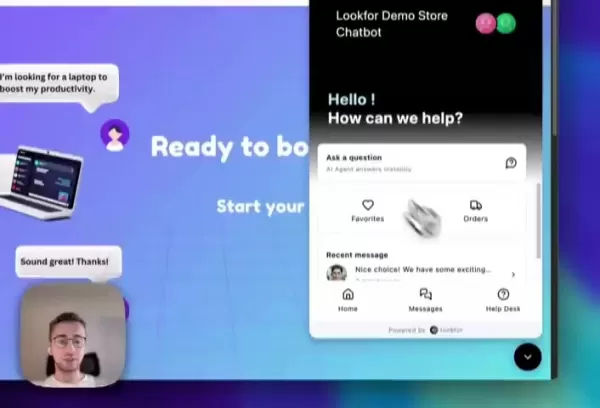 Maximiser les ventes de shopify à l'aide de l'assistant de magasinage de LookFor Ai
Revolutionner les magasins Shopify avec une assistance alimentée par l'IA dans le monde animé du commerce électronique, se démarquer avec un service client de premier ordre et des expériences de magasinage personnalisées est plus important que jamais. Entrez l'assistant de shopping AI de LookFor, changeant de jeu pour les magasins Shopify. Cet outil est conçu
Maximiser les ventes de shopify à l'aide de l'assistant de magasinage de LookFor Ai
Revolutionner les magasins Shopify avec une assistance alimentée par l'IA dans le monde animé du commerce électronique, se démarquer avec un service client de premier ordre et des expériences de magasinage personnalisées est plus important que jamais. Entrez l'assistant de shopping AI de LookFor, changeant de jeu pour les magasins Shopify. Cet outil est conçu
 Top 3 des bousculades latérales lucratives à lancer maintenant en utilisant le générateur vidéo Sora d'Openai
Mes réflexions sur les nouvelles fonctionnalités d'IA fantaisistes chaque fois qu'une entreprise déploie une nouvelle fonctionnalité d'IA, je ne peux pas m'empêcher de penser à moi-même: "Wow, je peux prendre une photo de Sushi, la transformer en un personnage de dessin animé dansant avec une seule invite." Vraiment révolutionnaire, non? Sarcasme à part, je dois admettre, Openai Sora est pré
Top 3 des bousculades latérales lucratives à lancer maintenant en utilisant le générateur vidéo Sora d'Openai
Mes réflexions sur les nouvelles fonctionnalités d'IA fantaisistes chaque fois qu'une entreprise déploie une nouvelle fonctionnalité d'IA, je ne peux pas m'empêcher de penser à moi-même: "Wow, je peux prendre une photo de Sushi, la transformer en un personnage de dessin animé dansant avec une seule invite." Vraiment révolutionnaire, non? Sarcasme à part, je dois admettre, Openai Sora est pré
 Le potentiel de l'IA pour remplacer les ingénieurs logiciels: les opinions varient
Le rôle montant de l'IA dans l'ingénierie logicielle: une nouvelle intelligence artificielle de frontière (IA) est sur le point de transformer le rôle des ingénieurs logiciels, selon des experts de l'industrie. Sarah Friar, directrice financière d'Openai, a souligné ce quart de travail lors d'une récente conférence Goldman Sachs, introducticin
Le potentiel de l'IA pour remplacer les ingénieurs logiciels: les opinions varient
Le rôle montant de l'IA dans l'ingénierie logicielle: une nouvelle intelligence artificielle de frontière (IA) est sur le point de transformer le rôle des ingénieurs logiciels, selon des experts de l'industrie. Sarah Friar, directrice financière d'Openai, a souligné ce quart de travail lors d'une récente conférence Goldman Sachs, introducticin
































